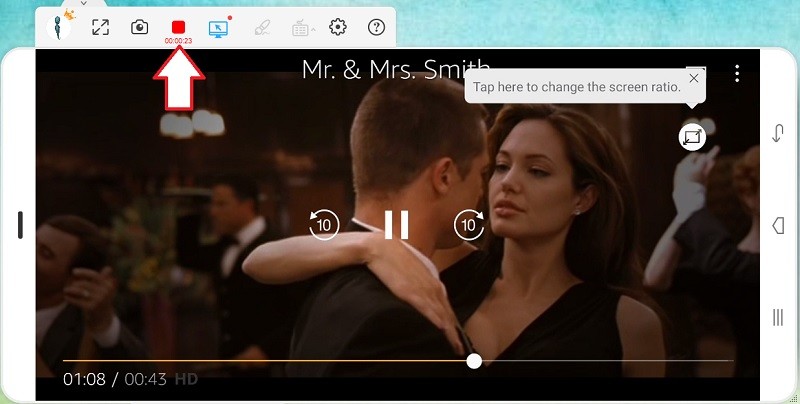Chromecast ist ein großartiges Gerät, um Ihr Smartphone auf Ihren Flachbildfernseher zu übertragen, auch wenn es kein Smart-TV ist. Sie können Netflix, YouTube, Crunchyroll und mehr per Telefon auf Ihrem Fernseher ansehen. Außerdem können Sie mobile Spiele spielen, während Sie Ihr Android- oder iOS-Telefon mit einem Chromecast-Gerät spiegeln. Es kann jedoch vorkommen, dass Chromecast aufgrund technischer Probleme nicht erfolgreich auf YouTube auf Ihrem Bildschirm angezeigt wird. Also haben wir im Internet nach den Problemen gesucht, die dieses Problem verursachen. Außerdem haben wir die bestmöglichen Lösungen gefunden, wenn YouTube verbindet sich nicht mit Chromecast unten.
Chromecast ist ein großartiges Gerät, um Ihr Smartphone auf Ihren Flachbildfernseher zu übertragen, auch wenn es kein Smart-TV ist. Sie können Netflix, YouTube, Crunchyroll und mehr per Telefon auf Ihrem Fernseher ansehen. Außerdem können Sie mobile Spiele spielen, während Sie Ihr Android- oder iOS-Telefon mit einem Chromecast-Gerät spiegeln. Es kann jedoch vorkommen, dass Chromecast aufgrund technischer Probleme nicht erfolgreich auf YouTube auf Ihrem Bildschirm angezeigt wird. Also haben wir im Internet nach den Problemen gesucht, die dieses Problem verursachen. Außerdem haben wir die bestmöglichen Lösungen gefunden, wenn YouTube verbindet sich nicht mit Chromecast unten.
Lösungen für das Problem, dass YouTube über Chromecast nicht funktioniert
1. Starten Sie YouTube neu und starten Sie Chromecast neu
Wenn die YouTube-Übertragung auf den Fernseher nicht funktioniert, besteht die erste Lösung, die Sie versuchen müssen, darin, Ihre YouTube-App neu zu starten. Manchmal wird das Problem durch einen Neustart der App behoben. Wenn nicht, starten Sie Chromecast neu und verbinden Sie Ihr Mobilgerät erneut mit Ihrem Fernseher.
2. Updates prüfen
Ein weiterer Grund, warum Chromecast YouTube nicht funktioniert, ist, dass es veraltet ist. Suchen Sie nach Updates und stellen Sie sicher, dass Ihr Chromecast und Ihre YouTube-App aktualisiert sind. Überprüfen Sie außerdem auf Ihrem Mobilgerät, ob das System auf dem neuesten Stand ist. Dieser Vorgang ist auch wirksam, wenn Sie Probleme mit ungültigen YouTube-Antworten erhalten haben. Wenn ja, Erweitern Sie Ihr Wissen mit diesem Beitrag um zu überprüfen, ob Ihr YouTube auf dem neuesten Stand ist.
3. Überprüfen Sie die Konnektivität des WLAN-Netzwerks
Da Chromecast Ihr Telefon über eine drahtlose Verbindung auf den Fernseher übertragen kann, würde dies dazu beitragen, dass beide Geräte mit derselben WLAN-Verbindung verbunden sind. Außerdem kann YouTube bei einer schlechten Internetverbindung nicht auf Chromecast geladen werden.
4. Setzen Sie den Chromecast auf die Werkseinstellungen zurück
Stellen Sie sicher, dass Sie das Chromecast-Gerät richtig an Ihren Fernseher anschließen. Versuchen Sie außerdem, Ihren Chromecast auf die Werkseinstellungen zurückzusetzen und prüfen Sie, ob die Firewall aktualisiert ist. Starten Sie dann die Google Home App von Ihrem Mobilgerät aus neu, um die Einstellungen Ihres Chromecasts zu optimieren.
Alternative App, wenn YouTube auf Chromecast nicht funktioniert
Preis: 29.95 $ für die 1-Jahres-PRO-Lizenz.
Testlimit: Sie können dieses Tool nur auf einem Computer verwenden.
Systembetriebssystem: Windows, Mac, Android, iOS.
Wenn die oben genannten Schritte nicht funktionieren und weiterhin die Fehlermeldung „Chromecast YouTube funktioniert nicht“ auftritt, versuchen Sie, eine alternative App zu verwenden, um Videos von Ihrem Telefon auf Ihren Fernseher zu übertragen. Davon abgesehen, AceThinker-Spiegel ist ein Tool, mit dem Sie Ihr Android- oder iOS-Gerät auf Ihren Fernseher oder Computer spiegeln können. Mit diesem Tool können Sie eine Verbindung über ein USB-Kabel oder eine WLAN-Verbindung herstellen. Außerdem verfügt es über eine Funktion, mit der Sie den Bildschirm auf Ihrem Mobilgerät aufzeichnen, Anmerkungen hinzufügen und beim Spiegeln Screenshots machen können. Um zu erfahren, wie Sie es verwenden, können Sie die folgenden Schritte ausführen.
Probieren Sie es kostenlos aus
Free Download
Windows-8 / 10 / 11
Sicherer Download
Free Download
Mac OS 10.15, XNUMX, XNUMX, XNUMX
Sicherer Download
Schritt 1 Laden Sie den AceTHinker Mirror herunter und installieren Sie ihn
Klicken Sie zunächst auf eine der Schaltflächen „Herunterladen“ oben, um das AceThinker Mirror-Installationsprogramm herunterzuladen. Starten Sie es dann und folgen Sie dem Setup-Assistenten, um das Tool auf Ihrem Computer zu installieren. Wenn Sie fertig sind, gehen Sie zum Google Play Store oder App Store und suchen Sie nach der AceThinker-Spiegel Und installiere es auf deinem Telefon.
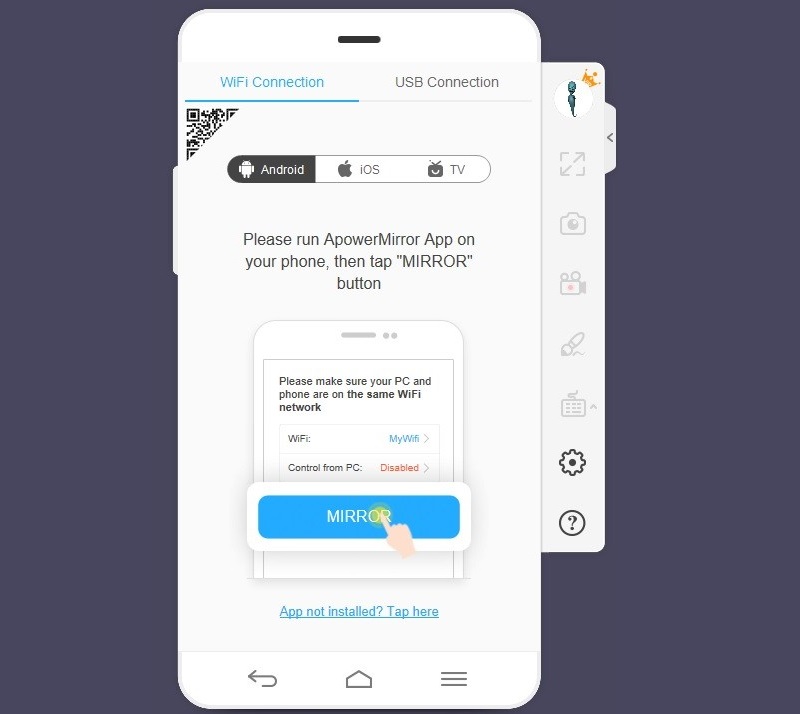
Schritt 2 Beginnen Sie mit der Spiegelung des Telefons auf den Bildschirm
Verbinden Sie als Nächstes Ihr Telefon und Ihren Bildschirm mit demselben WLAN-Netzwerk. Klicken Sie dann auf Ihrem Telefon auf das Symbol „M“ und wählen Sie „Phone Screen Mirroring“, um die Verbindung Ihres Telefons mit dem Bildschirm zu starten. Wählen Sie dann auf Ihrem Computer den Namen Ihres Telefons aus, um die Bildschirmspiegelung abzuschließen.
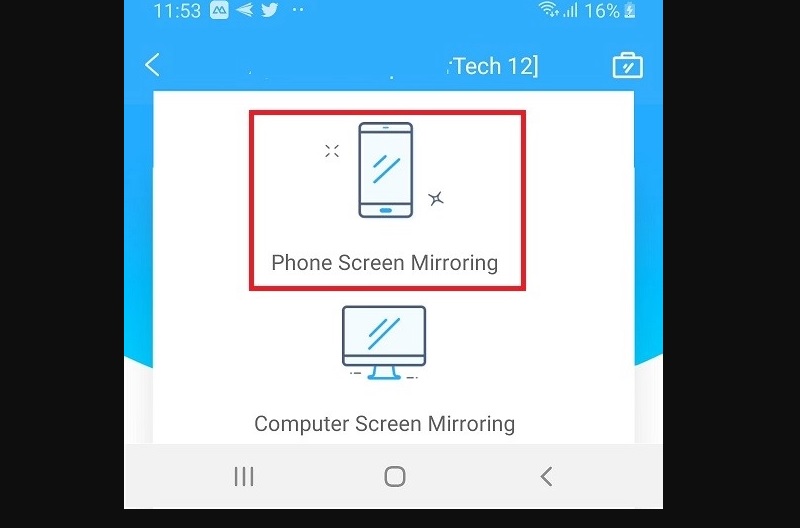
Schritt 3 Sehen Sie sich YouTube auf einem größeren Bildschirm an
Wenn Sie fertig sind, starten Sie die YouTube-App auf Ihrem Telefon, um sie auf einem größeren Bildschirm anzusehen. Sie können auch auf die Schaltfläche „REC“ auf der rechten Seite der Spiegelungs-App klicken, um aufzunehmen.